نحوه ساخت فرم با استفاده از کامپیوتر
در زندگی روزمره و کار، جداول ابزار بسیار کاربردی هستند که می توانند به ما در سازماندهی داده ها، مقایسه اطلاعات و انجام تجزیه و تحلیل داده ها کمک کنند. چه دانشجو باشید، چه حرفه ای یا آزادکار، تسلط بر مهارت های استفاده از کامپیوتر برای ایجاد فرم ها بسیار مهم است. این مقاله به طور مفصل نحوه استفاده از رایانه برای ایجاد جداول و پیوست داده های ساختار یافته مرتبط را برای کمک به شما برای شروع سریع معرفی می کند.
1. ابزارهای رایج برای ساخت فرم با استفاده از رایانه
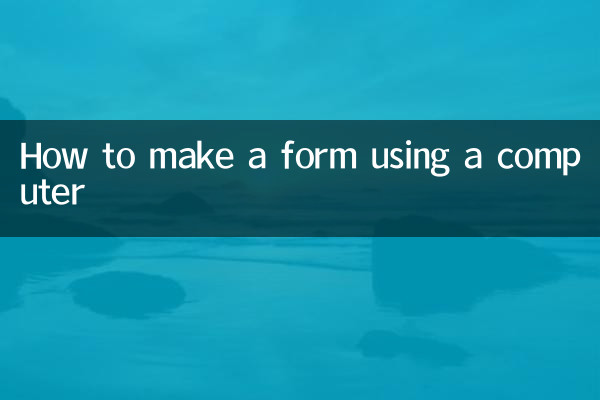
در حال حاضر نرم افزارهای مختلفی در بازار وجود دارد که می توان از آنها برای ایجاد جداول استفاده کرد. در زیر چندین ابزار متداول و ویژگی های آنها آورده شده است:
| نام ابزار | سناریوهای قابل اجرا | مزایا | معایب |
|---|---|---|---|
| مایکروسافت اکسل | تجزیه و تحلیل داده ها، محاسبات پیچیده | عملکرد قدرتمند، از فرمول ها و نمودارها پشتیبانی می کند | نرم افزار پولی، هزینه یادگیری بالاتر |
| فرم WPS | دفتر روزانه، پردازش ساده داده ها | نسخه رایگان با رابط کاربر پسند در دسترس است | ویژگی های پریمیوم نیاز به پرداخت دارند |
| Google Sheets | همکاری آنلاین، به اشتراک گذاری در زمان واقعی | رایگان، از ویرایش چند نفره پشتیبانی می کند | بسته به شبکه، عملکرد نسبتاً ساده است |
| اعداد (Mac) | کاربران اپل، طراحی زیبا | رابط کاربری ساده و قالب های غنی | فقط برای دستگاه های اپل |
2. مراحل اولیه ساخت فرم با استفاده از کامپیوتر
مهم نیست از چه ابزاری استفاده می کنید، مراحل اولیه ایجاد جدول تقریباً یکسان است. در زیر روند عملیات دقیق است:
1. نرم افزار صفحه گسترده را باز کنید
ابتدا نرم افزار صفحه گسترده مورد نظر خود (مانند اکسل، صفحه گسترده WPS و غیره) را باز کنید. اگر برای اولین بار از آن استفاده می کنید، ممکن است لازم باشد یک فایل جدید ایجاد کنید.
2. طراحی ساختار جدول
در یک جدول، سطرها و ستون ها بلوک های اصلی ساختمان هستند. شما می توانید تعداد سطرها و ستون های جدول را با توجه به نیاز خود طراحی کنید. به عنوان مثال، یک جدول ساده نمرات دانش آموز ممکن است شامل سه ستون باشد: نام، موضوع و نمره.
3. داده ها را وارد کنید
داده های مورد نیاز را در سلول های جدول وارد کنید. میتوانید روی یک سلول کلیک کنید و مستقیماً تایپ کنید، یا دادهها را از یک فایل دیگر کپی و جایگذاری کنید.
4. جدول را قالب بندی کنید
برای زیباتر کردن جدول و خواندن آسانتر، می توانید فونت، رنگ، تراز و غیره را تنظیم کنید. عملیات قالب بندی رایج عبارتند از:
| عملیات | تابع |
|---|---|
| ادغام سلول ها | چندین سلول را در یک سلول ادغام کنید، که اغلب برای هدر استفاده می شود |
| عرض ستون و ارتفاع ردیف را تنظیم کنید | محتوای جدول را واضح تر کنید |
| حاشیه اضافه کنید | برجسته کردن ساختار جدول |
5. از فرمول ها و توابع استفاده کنید
در صورت نیاز به محاسبه داده ها، می توانید از فرمول ها و توابع ارائه شده توسط نرم افزار صفحه گسترده استفاده کنید. به عنوان مثال، در اکسل، استفاده کنید=SUM(A1:A10)مجموع سلول های A1 تا A10 قابل محاسبه است.
6. ذخیره و به اشتراک بگذارید
پس از تکمیل فرم، به یاد داشته باشید که فایل را ذخیره کنید. می توانید انتخاب کنید که آن را به صورت محلی ذخیره کنید یا آن را در فضای ابری (مانند Google Drive یا OneDrive) برای اشتراک گذاری آسان با دیگران آپلود کنید.
3. مشکلات و راه حل های مشترک
در طی مراحل ساخت فرم ممکن است با مشکلاتی مواجه شوید. در اینجا چند مشکل متداول و راه حل آنها آورده شده است:
| سوال | راه حل |
|---|---|
| محتوای جدول به طور کامل نمایش داده نمی شود | عرض ستون یا ارتفاع ردیف را تنظیم کنید یا اندازه قلم را کاهش دهید |
| خطای محاسبه فرمول | بررسی کنید که آیا مراجع فرمول صحیح هستند یا خیر |
| فایل ذخیره نمی شود | فرمت فایل یا فضای ذخیره سازی را بررسی کنید |
4. خلاصه
استفاده از کامپیوتر برای ایجاد فرم ها یک مهارت بسیار کاربردی است که می تواند راحتی زیادی را چه در مطالعه، چه در کار و چه در زندگی روزمره به ارمغان بیاورد. از طریق مقدمه این مقاله، با ابزارهای فرم رایج، مراحل تولید و راه حل های مشکلات رایج آشنا شده اید. امیدوارم این محتوا بتواند به شما در تسلط سریع بر مهارت های فرم سازی و بهبود کارایی کمک کند.
اگر سوال دیگری در مورد ساخت جدول دارید می توانید به آموزش های رسمی نرم افزار مربوطه مراجعه کنید یا منابع بیشتری را به صورت آنلاین جستجو کنید. با انباشت تمرین، شما قادر خواهید بود از توابع جدول به طرز ماهرانهتری استفاده کنید و وظایف پیچیدهتر پردازش داده را تکمیل کنید.

جزئیات را بررسی کنید
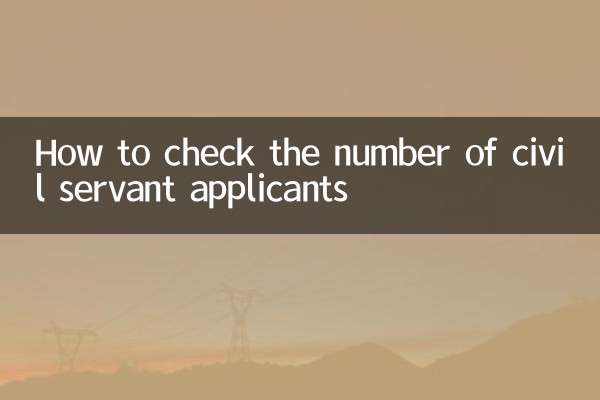
جزئیات را بررسی کنید